Nastavte rodičovskou kontrolu pro Windows 8
Bezpečnostní Windows 8 Nejlepší / / March 17, 2020
Použití funkce Rodičovská kontrola v systému Windows 8 vám pomůže monitorovat počítačovou aktivitu vašich dětí. Zde je pohled na nastavení a používání.
Používání rodičovské kontroly pro Windows 8 vám pomůže monitorovat počítačovou aktivitu vašich dětí. Zde je pohled na nastavení a používání.
Toto je funkce, která byla představena ve Vista a zahrnuta v Windows 7 taky.
Po vytvoření a Nový uživatelský účet ve Windows 8, jednou z možností nastavení je konfigurace rodičovské kontroly. Umožňuje vám zablokovat hry, které nejsou vhodné podle věku, blokovat specifické programy a nastavit časové limity, jak dlouho mohou vaše děti používat počítač.
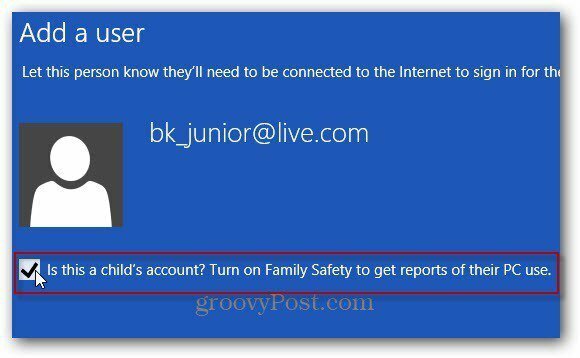
K rodičovským kontrolám se dostanete pomocí pomocí klávesové zkratky Win Key + W vyvolá obrazovku vyhledávání metra. Poté zadejte: Rodičovský a klikněte na Nastavit zabezpečení rodiny pro libovolného uživatele.
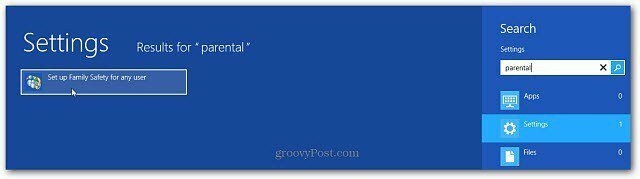
Po povolení rodičovských kontrol získáte přístup k jeho panelu z plochy. Klikněte na dětský účet, do kterého chcete přidat rodičovskou kontrolu.
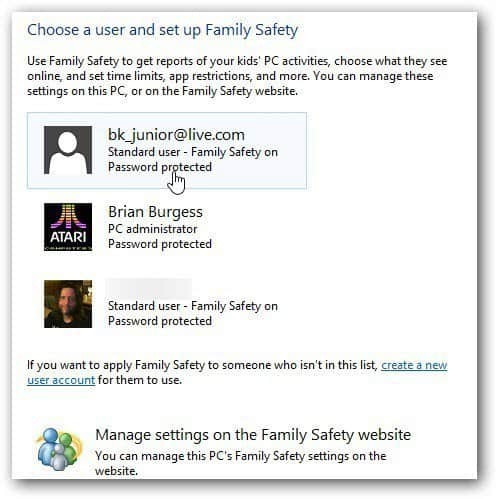
Nyní nastavte, jak vaše dítě může počítač používat. Ujistěte se, že je funkce Family Safety zapnutá. Potom můžete také vybrat zprávu o činnosti.
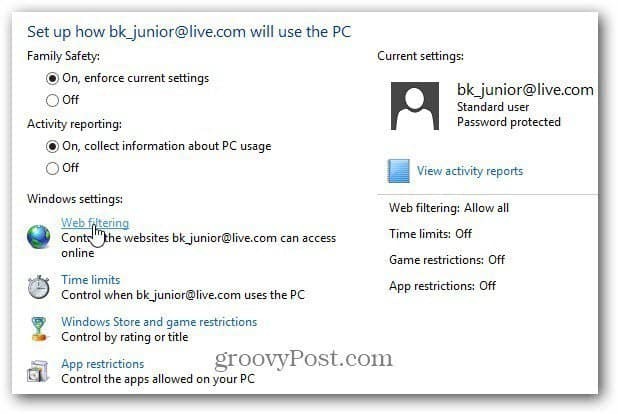
Filtrování webu umožňuje nastavit pravidla pro to, co si vaše děti mohou prohlížet online. Možnost, kterou vyberete, závisí na věku vašich dětí a vašem nejlepším úsudku. Pokud chcete, aby sledovali určité weby, vyberte možnost Povolit pouze seznam. Dalším rozumným nastavením pro mladší děti je blokování stahování souborů. Pomůžete tak udržet kmenový virus zdarma.
Toto je nejextrémnější nastavení pro omezení webů, které nabízí rodičovská kontrola. V závislosti na věku a faktoru důvěry, který máte se svými dětmi, může být vhodnější zvolit nastavení vhodné pro děti nebo obecná nastavení.
Všechna nastavení rodičovské kontroly blokují obsah pro dospělé.
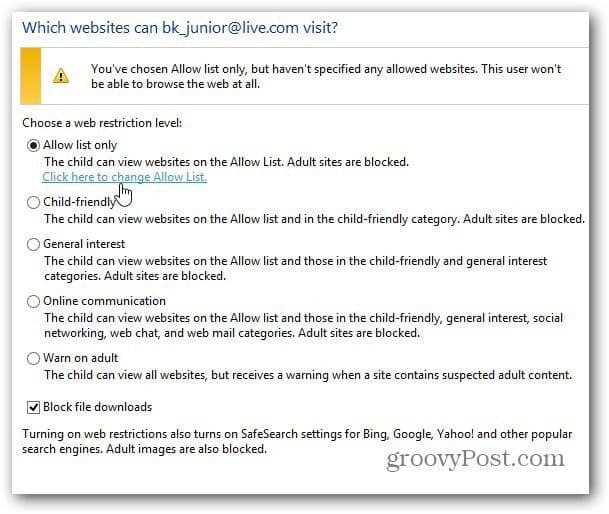
Nyní zadejte weby, které jim umožníte navštívit nebo zablokovat. Samozřejmě nemůžete vstoupit na každý web na webu, takže vše, co nepovolíte, je blokováno. Poté budete muset také blokovat další weby. Například možná nechcete nechat své mladé na Facebooku.

Když vaše dítě používá počítač, budou moci navštěvovat pouze weby, které povolíte. Pokud web není povolen, zobrazí se mu následující zpráva. Mohou kliknout na tlačítko Požádat o povolení, které vám pošle e-mail webu a zda jej chcete nebo nechcete schválit.
Pokud jste v práci, mohou si také prohlédnout další weby vhodné pro děti.
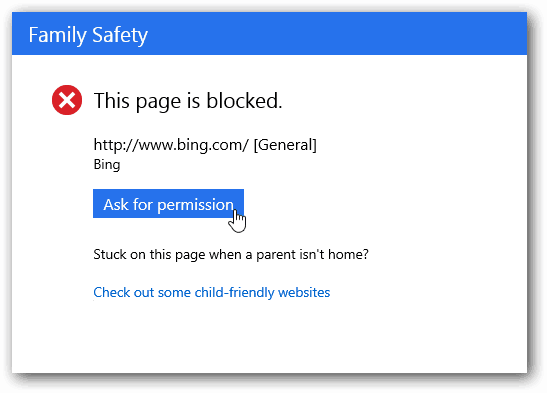
Časové limity umožňují nastavit denní dobu, kdy mohou počítač používat. Nejúčinnějším řešením je použití Curfew. To vám umožní naplánovat denní dobu, kdy mají vaše děti přístup k PC.
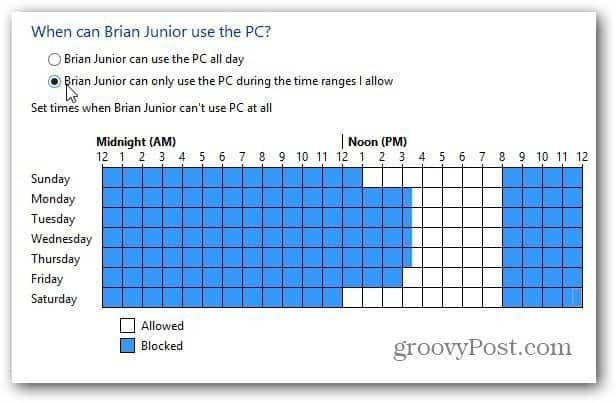
Pokud se pokusí o přístup k počítači v době, která není povolena, zobrazí se následující zpráva. Pokud chtějí více času, potřebují povolení rodičů.
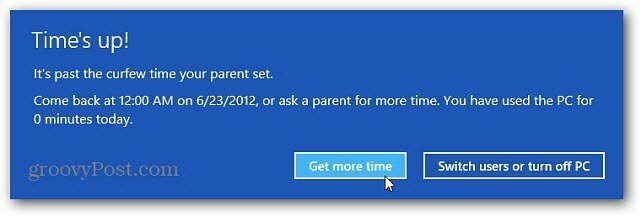
Stránky: 12


